Как удалить PageFile.sys при завершении работы в Windows 11/10
Хотя всегда можно использовать наш Ultimate Windows Tweaker , чтобы настроить Windows на удаление файла(Page File) подкачки ( pagefile.sys ) при каждом завершении работы, вы также можете использовать Fix-It , выпущенный Microsoft , или настроить параметр реестра(Registry) вручную. Очистка файла подкачки при каждом завершении работы означает перезапись данных нулями, и на это требуется время. Это увеличит время выключения.
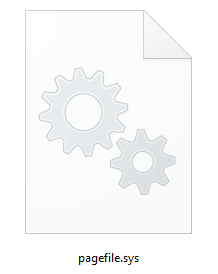
Но если вы работаете с конфиденциальными документами, возможно, вы захотите включить этот параметр. Когда вы загружаете такие документы, они загружаются в оперативную память(RAM) . Для экономии оперативной памяти Windows(RAM Windows) помещает определенные элементы в файл подкачки. Следовательно(Hence) , в таких случаях вы можете захотеть удалить файл подкачки при каждом завершении работы.
Некоторые сторонние программы могут временно хранить незашифрованные (в виде обычного текста) пароли или другую конфиденциальную информацию в памяти. Из-за архитектуры виртуальной памяти Windows эта информация может присутствовать в файле подкачки с именем pagefile.sys .
Хотя очистка файла подкачки не является подходящей заменой физической безопасности компьютера, вы можете сделать это, чтобы повысить безопасность данных на компьютере, когда Windows не запущена.
Читайте(Read) : Как сделать резервную копию или переместить PageFile.sys(How to Back up or Move PageFile.sys) .
Как удалить PageFile.sys при завершении работы
Есть три простых способа очистить или удалить файл(Page File) подкачки или файл подкачки при завершении работы в Windows 11/10 :
- Окончательный твикер Windows
- Используйте Microsoft Fix It
- Изменить настройку реестра.
Давайте посмотрим детали:
1] Ultimate Windows Tweaker

Загрузите и используйте наш бесплатный Ultimate Windows Tweaker , чтобы сделать это одним щелчком мыши. Вы увидите настройку в разделе « Customization > File Explorer .
2] Используйте Microsoft Fix It

Запуск этого Microsoft Fix It, доступного в KB314834, очищает файл подкачки Windows ( Pagefile.sys ) во время процесса выключения, чтобы в файле подкачки не содержались незащищенные данные после завершения процесса выключения.
3] Изменить настройки реестра

Если вы хотите, вы также можете очистить файл подкачки вручную! Для этого откройте regedit и перейдите к следующему ключу:
HKEY_LOCAL_MACHINE\SYSTEM\CurrentControlSet\Control\Session Manager\
- Щелкните правой кнопкой мыши « Управление памятью(Memory Management) » и выберите «Создать» > « Значение (Value)New > DWORD (32-разрядное) » .
- Назовите значение DWORD ClearPageFileAtShutdown .
- Дважды щелкните(Double-click) значение DWORD и введите 1 в поле «Значение».
Вот и все! Чтобы отменить процесс, вместо этого введите 0 (ноль) в поле значения.
When the Clear virtual memory pagefile setting is turned on, when the system shuts down, the computer may take longer to shut down than it usually takes. This behavior occurs because when this policy setting is turned on, the computer must physically write to each page in the pagefile to clear each page. The period of time that it takes for the system to clear the pagefile varies according to the pagefile size, and the disk hardware that is involved.
Надеюсь это поможет.
Читать дальше(Read next) : Как увеличить размер файла подкачки или виртуальную память в Windows(How to increase Page File size or Virtual Memory in Windows) .
Related posts
Как создать резервную копию, Move, или Delete PageFile.sys на выключение в Windows 10
Что такое лучшая страница File size для 64-битных версий Windows 10?
Как увеличить Page File size или виртуальную память в Windows 10
Hiberfil.sys, Pagefile.sys & New Swapfile.sys file - Windows 10
Что такое файл подкачки в Windows 10?
Как удалить файлы File History вручную в Windows 10
File Explorer не будет открываться в Windows 11/10
Хосты File в Windows 10: Местоположение, Edit, Lock, Manage
Как сбросить все File Associations по умолчанию в Windows 10
Best Free File Manager software для Windows 11/10
Отключить Open File Security Warning для файла в Windows 10
Как сбросить File Explorer navigation pane width по умолчанию в Windows 10
Fix File Picker UI Host PickerHost.exe не отвечает на Windows 11/10
Public Wi-Fi Login Page не показывая в Windows 11/10
File Deleter software Для удаления заблокированных файлов и папок в Windows 10
Best Free 3D File Viewer software для просмотра 3D моделей в Windows 11/10
Best Free Universal File Viewer software для Windows 10
Как изменить File and Folder Icons в Windows 10
Как вручную установить Driver, используя .inf File в Windows 11/10
Optimize, компресс и уменьшить PDF File size в Windows 10
